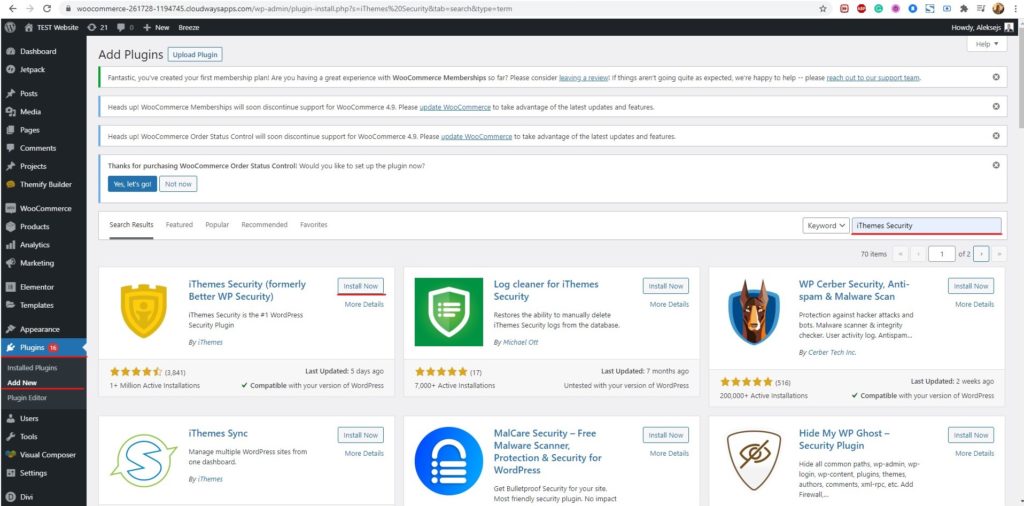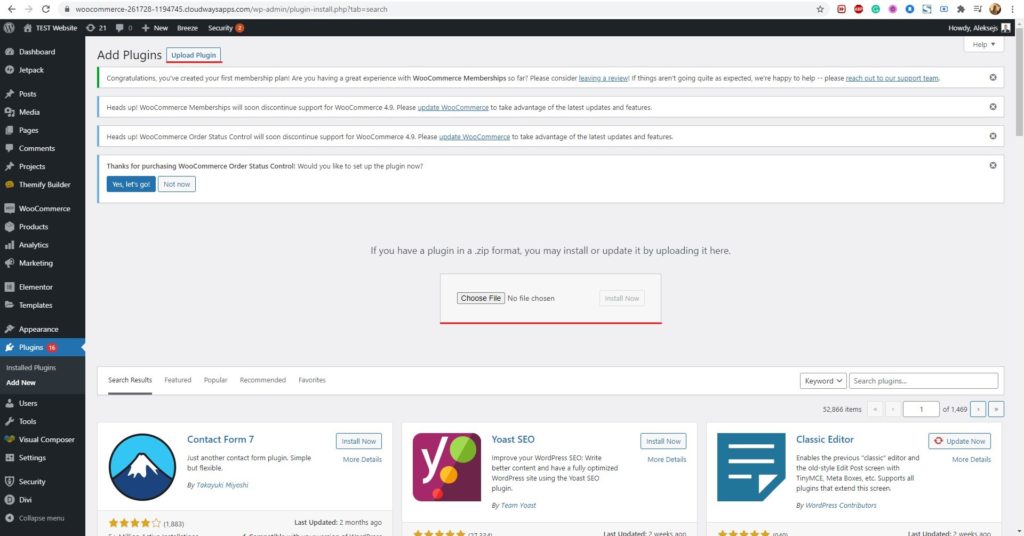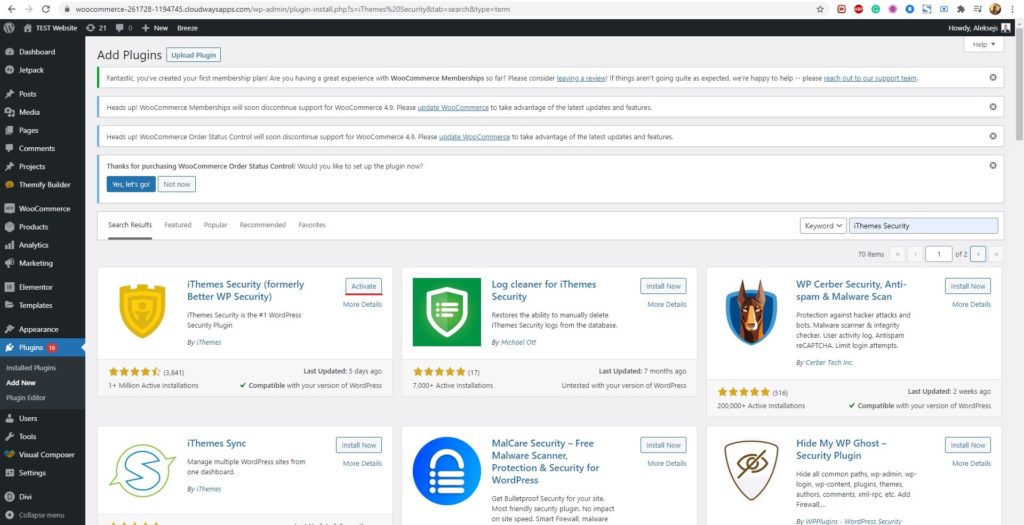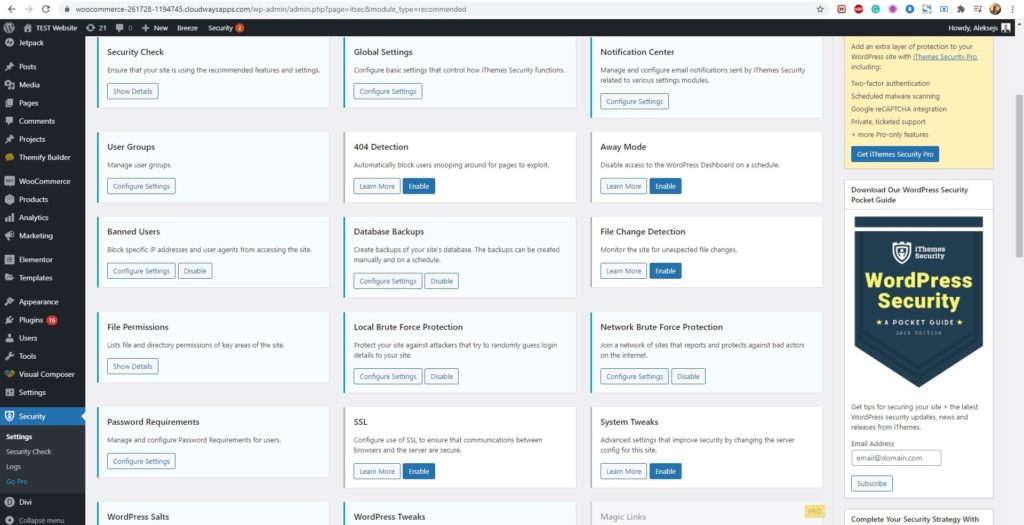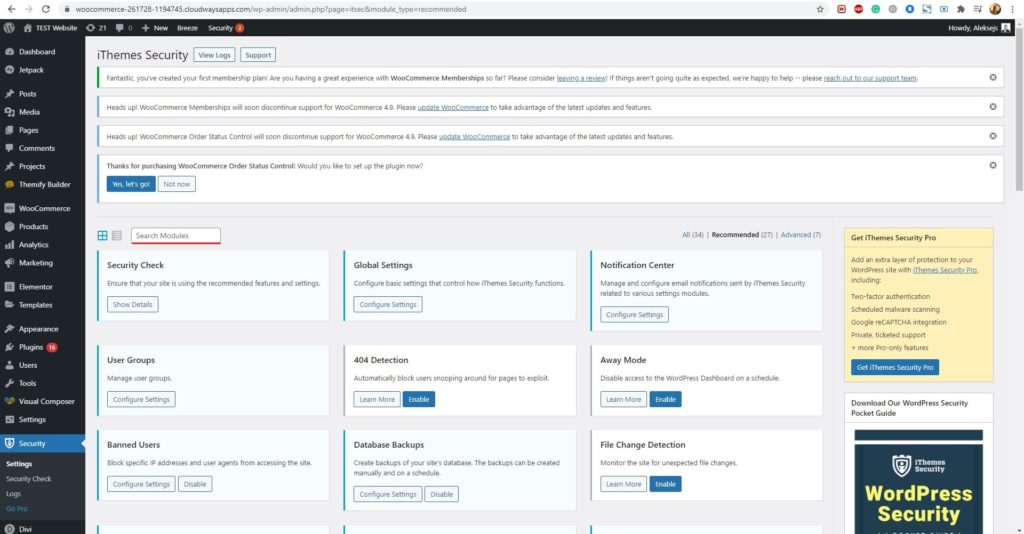Como configurar a segurança do WordPress iThemes?
Conteúdo
Se você deseja proteger seu site, certamente pode configurar a segurança do WordPress iThemes. A segurança do IThemes é um dos melhores plug-ins que você pode usar. Se você está procurando um plugin premium, você pode configurar facilmente a segurança do WordPress iThemes.
Veremos como configurar a segurança do WordPress iThemes. Para isso, veremos o passo a passo exato de como fazer.
Visão geral da segurança do iThemes para WordPress
Como o nome já diz, é da iThemes. É um plugin de segurança completo onde você terá todas as funcionalidades para garantir a segurança do site. Você deve conhecer este plugin porque ele era anteriormente conhecido como Melhor segurança WP.
Agora, eles mudaram o nome para segurança do iThemes. Existem dois plug-ins principais que você pode escolher. Existe uma versão gratuita que possui todos os recursos básicos. Na versão básica, você obterá os recursos mais básicos. Se você está planejando usar este plugin, recomendamos que você escolha a versão pro em vez de usar a versão gratuita. A versão gratuita certamente não vale a pena. Portanto, você pode optar pela versão paga.
A versão paga custará uma pequena taxa, mas certamente vale a pena. Você obterá muitos recursos avançados, como Firewall, autenticador Google, etc. Todos esses recursos são excelentes e irão ajudá-lo a obter o melhor nível de segurança para o seu site WordPress. Você certamente pode usar todos eles e manter seu site seguro.
A versão gratuita inclui apenas alguns deles. Portanto, você não terá todos os recursos da versão gratuita. Se você administra um site pequeno, certamente pode optar pela versão gratuita.
Você pode obter a versão gratuita do diretório oficial do plugin. Se você quiser usar a versão paga, certamente pode ir para o website oficial e atualize-o.
Veremos as etapas exatas sobre como você pode fazer isso. Depois de fazer isso, você estará pronto para usar o iThemes Security para WordPress.
Configurando o plug-in
Primeiro você terá que configurar o plugin, você pode instalar e ativar facilmente o plugin e está tudo pronto para começar.
Para isso, você terá que abrir o painel do WordPress. Você pode então acessar as opções de plug-ins. Clique na opção adicionar plugin e procure “iThemes security”. Você obterá o plugin de lá.
Se você já possui a versão premium, pode fazer upload do arquivo zip para o seu site e continuar. Para fazer upload do arquivo zip, você terá que primeiro acessar o botão adicionar plug-ins e, a partir daí, basta clicar em fazer upload do arquivo.
Carregue o arquivo desejado e está tudo pronto. Ele solicitará que você ative o plugin. Você pode ativar seu plugin a partir daí. É assim que você pode concluir a configuração básica do plugin.
Certifique-se de ter ativado o plugin. Se você ainda não o ativou, basta acessar Plugins e depois Todos os Plugins. A partir daí, você pode simplesmente clicar no botão ativar e o plugin será ativado.
Você pode, então, configurar todo o plugin e comece a usá-lo a partir daí.
Verificação de site seguro
Quando você ativar o plugin pela primeira vez, ele irá abra uma página para uma verificação de site seguro. Você verá várias coisas que o plugin alterou ou precisa alterá-las. Você pode simplesmente abrir a verificação do site seguro e verificar todas essas coisas.
Ao ativar o plugin, você será redirecionado para esta página. Caso contrário, você certamente pode acessar esta página acessando a segurança do iThemes no menu do painel. Lá dentro, você verá a opção Secure Site Check.
Ao clicar nele, você verá a lista completa das coisas. Este é o lugar onde você poderá ver a lista.
Na maioria dos casos, a proteção contra força bruta não estará ativa. Você pode simplesmente ativá-lo. Na mesma página de verificação de site seguro, você verá a opção de habilitá-lo. Depois de ativar essa opção, seu site estará protegido contra todos os ataques de força bruta. Esta é a melhor maneira de se manter seguro.
Sem falar que também diminuir o uso de recursos. Como isso filtrará os ataques, você certamente poderá permanecer na mesma página e obter tudo a partir daí.
Agora veremos como você pode iniciar a configuração real do plugin. Até agora, vimos a base do plugin de segurança iThemes para WordPress. Estas são as coisas necessárias que você terá que fazer. Depois de fazer isso, você certamente poderá passar para a próxima página, onde poderá fazer todas as coisas avançadas.
É aqui que veremos como ativar os módulos. Vamos aprender mais sobre isso.
Configurando o plug-in de segurança iThemes para WordPress
Veremos como você pode configurar o plugin. Existem vários módulos aqui. Você terá que ativar o módulo e isso habilitará esse módulo específico.
Cada plugin é diferente lá. Falando em segurança do iThemes, aqui está o plugin completo baseado em diferentes módulos. Cada módulo possui trabalhos específicos. Por exemplo, existe um módulo que irá habilitar o firewall no seu site. Da mesma forma, módulos diferentes podem realizar trabalhos diferentes.
Você deveria habilite aqueles que você precisa e os módulos para os quais você está qualificado. Como você deve ter adivinhado, a versão gratuita não permite usar todos os plugins. Portanto, se você estiver usando a versão gratuita, não terá tudo aqui. Este é mais um motivo pelo qual você pode atualizar para a versão paga. A versão paga permitirá que você ative todos os módulos e use todos os recursos em todo o seu potencial. A versão gratuita tem várias limitações que você enfrentará aqui.
Voltando ao assunto, você pode ativar todos os módulos.
Para isso, você terá que ir até a parte de configurações. Na parte de configurações, você verá que existem muitos módulos fornecidos no layout da grade. Abaixo de cada layout, haverá uma opção para habilitá-lo. Você pode ativar esse módulo específico a partir daí.
Esta é a parte onde você pode habilitar todos os módulos. Depois de ativá-los, você pode começar fazendo alterações neles diretamente. Portanto, você pode fazer todas as coisas lá. Veremos agora para que servem esses módulos.
Módulos – WordPress iThemes Security
Veremos agora as informações sobre os módulos. Muitas pessoas sempre ficam confusas sobre os módulos. Veremos os módulos mais utilizados e os que você precisará.
Você pode encontrar facilmente todos os módulos lá. Você pode habilite aqueles que você deseja. Se você tiver uma lista enorme de módulos, também poderá pesquise a partir daí. Não veremos os módulos básicos e recursos como firewall. Em vez disso, veremos os recursos e módulos importantes que você obterá aqui e que são exclusivos. Desta forma, você certamente achará útil.
Verificação de segurança
O primeiro módulo é o que já discutimos. Portanto, não continuaremos o processo completo aqui. Se você já sentiu que tem alterou a configuração básica de segurança, você pode execute este módulo e ele verificará todas as verificações básicas de segurança que eles já fizeram por você.
Então, você certamente pode usar isso.
Configurações globais
Esta é a página de configurações que você precisa Mantenha-se ativo. Por padrão, ele virá com o tick ativado. Portanto, você pode simplesmente alterar as configurações globais aqui. Cada um dos módulos terá configurações diferentes que você pode manter. Se você tiver algumas configurações globais em mente, poderá defini-las aqui. Este módulo permitirá que você definir as configurações globais.
As configurações globais serão as mesmas para todos os módulos e também para o plugin. Também irá inclua as configurações de segurança mais básicas. Assim, você certamente pode verificar as configurações globais e usar a opção que melhor se adapta às suas necessidades. Na maioria dos casos, você pode manter o padrão, a menos que queira alterar alguma coisa.
Proteção de força bruta
Existem dois módulos com nomes semelhantes. Uma delas é a proteção de força bruta local e a segunda é a proteção de força bruta de rede.
A proteção local de força bruta é onde o plugin ativará a proteção de força bruta para o seu site. Se alguém tentar hackear seu site, isso notificar você e até banir o usuário.
Por outro lado, a proteção de força bruta de rede é uma comunidade da qual você pode ingressar. Aqui, há um monte de sites que reportarão os ataques de força bruta. A segurança do iThemes também bloquear aquele ator. Por exemplo, se 2 sites na rede relataram que o endereço IP X é de força bruta para eles, aquele específico O IP também estará na sua lista negra. Da mesma forma, também irá denunciar todos os atores que estão tentando usar força bruta no seu site. Portanto, é segurança para todas as pessoas.
Tweaks
Você sempre pode ativar os ajustes se quiser mudar algo avançado. Assim como o anterior, existem dois tipos de ajustes aqui. Um deles são os ajustes do sistema ou servidor e o outro são os ajustes do WordPress.
Os ajustes do servidor são o local onde ocorrem algumas das mudanças feito no servidor para proteger contra hackers e invasores. Da mesma forma, se você não quiser alterar nada no servidor, mas apenas alterar algo em seu script. Você pode ativar ajustes do WordPress. Isso permitirá que você encontre as configurações que podem prejudicar o site. Em palavras mais simples, o WordPress possui algumas configurações que podem prejudicar a segurança do seu site. Você pode alterar facilmente essas configurações com a ajuda deste módulo.
Portanto, se você está planejando fazer algum desses, certamente também pode ativar esses dois módulos usando o iThemes Security para WordPress.
404 Detecção
Muitas pessoas ignoram este módulo. No entanto, este é um dos módulos importantes de que você precisará. 404 são as páginas de erro. Muitos atacantes irão tente explorar essas páginas e tente obter acesso ao seu site. Portanto, você terá que tomar medidas para garantir que seu site esteja seguro e protegido. Você só pode fazer isso ficando de olho em todas as páginas de erro 404. Se você estiver de olho em todas as páginas, não precisará se preocupar com isso.
Painel e relatório
A versão pro também possui um relatório detalhado disponível. Você pode tentar usar todas as coisas lá. O painel irá mostrar todas as coisas importantes em uma única página. É muito útil se você não quiser entrar em todos os aspectos técnicos e também quiser ver as mudanças completas da maneira mais rápida possível.
Você pode usar isso facilmente para saber sobre os detalhes de segurança. Você também receberá relatórios. Os relatórios são ótimos e permitirão que você veja todas as alterações que você fez.
Ocultar página de login
Você pode sempre altere o URL da sua página de login. Isso permitirá que você tenha um URL de login exclusivo, diminuindo a chance de ser hackeado. Além disso, você também obterá modo ausente onde você pode desativar o painel por um período específico. Observe que esses são recursos avançados e nem todos saberão disso. Portanto, você não precisa necessariamente usar tudo isso.
Palavras finais sobre Segurança de iThemes para WordPress
Para concluir, estes são alguns dos melhores recursos que você encontrará aqui. Você certamente pode encontrar o melhor módulo possível e ativá-lo. O segredo do IThemes garantirá que você obtenha a melhor segurança aqui. Portanto, você certamente pode confiar neste plugin. A versão pro é sempre recomendada se você deseja melhor segurança. Assim, você pode atualizar da versão gratuita para a versão profissional para obter melhores recursos.